



  |   |
| 1 | Coloque o documento. | ||||||
| 2 | Clique no ícone Aparece a janela ControlCenter4. | ||||||
| 3 | Seleccione o separador Digitalização. 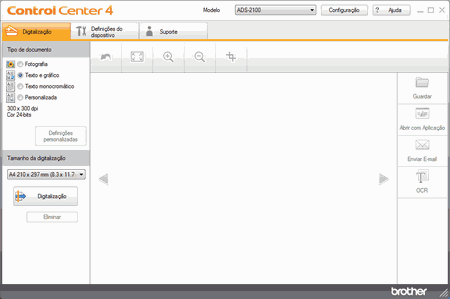 | ||||||
| 4 | Efectue um dos seguintes procedimentos:
| ||||||
| 5 | Altere o tamanho da digitalização se necessário (consulte Alterar o tamanho da digitalização). | ||||||
| 6 | Clique no botão O equipamento inicia a digitalização e a caixa de diálogo Digitalização concluída aparece a indicar o número de páginas digitalizadas. A imagem digitalizada aparece no visualizador de imagens. | ||||||
| 7 | Clique nos botões da seta direita ou esquerda para pré-visualizar cada documento digitalizado. | ||||||
| 8 | Recorte a imagem digitalizada se necessário (consulte Recortar a imagem digitalizada). | ||||||
| 9 | Efectue um dos seguintes procedimentos:
|
| • | Se seleccionar um tamanho de documento de 1 a 2, a imagem digitalizada é dividida em dois documentos com metade do tamanho da definição. Se seleccionar 1 a 2 (A4), a imagem digitalizada é dividida em dois documentos de tamanho A5. |
| • | Para efectuar uma digitalização de 1 a 2, desactive a caixa de verificação Rotação de imagem automática na caixa de diálogo Definições avançadas. |
| • | Se seleccionar um tamanho de documento de 2 em 1, são combinadas duas imagens digitalizadas num só documento. |
| • | Cada opção de Papel comprido pode digitalizar um documento grande até ao seguinte: Papel comprido (largura normal): 215,9 × 863,0 mm Papel comprido (largura estreita): 107,9 × 863,0 mm |
| • | Se não conseguir seleccionar Papel longo, desactive a caixa de verificação Digitalização Duplex (frente e verso) e Alinhamento automático. |
| 1 | Clique no botão Aparece a caixa de diálogo Guardar. 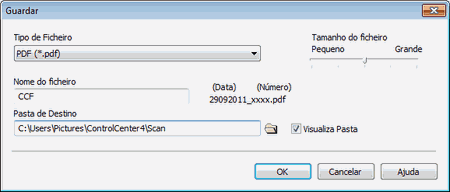 | ||||||||||
| 2 | Seleccione um tipo de ficheiro na lista pendente Tipo de Ficheiro.
| ||||||||||
| 3 | No campo Nome do ficheiro, introduza um prefixo para o nome do ficheiro se necessário. | ||||||||||
| 4 | No campo Pasta de Destino, clique no ícone da pasta e procure a pasta na qual pretende guardar o documento digitalizado. | ||||||||||
| 5 | Clique no botão OK. O documento digitalizado fica guardado na pasta de destino. |
  |   |